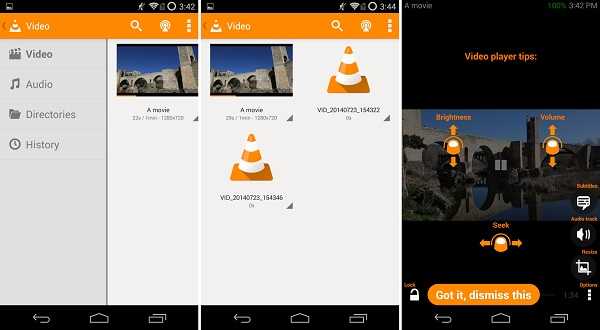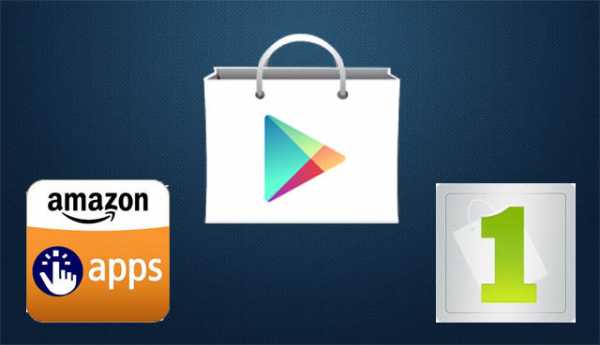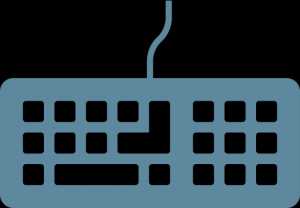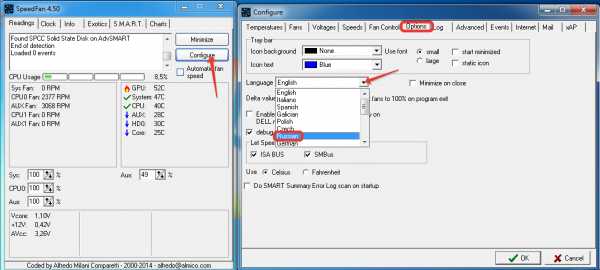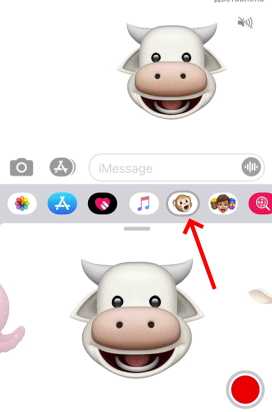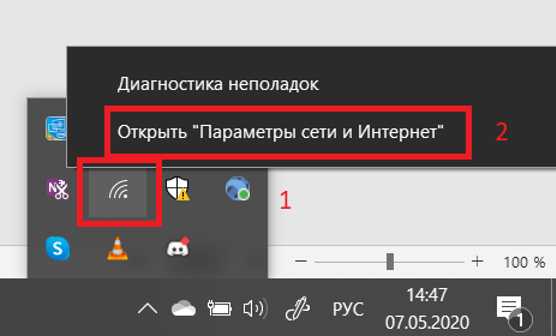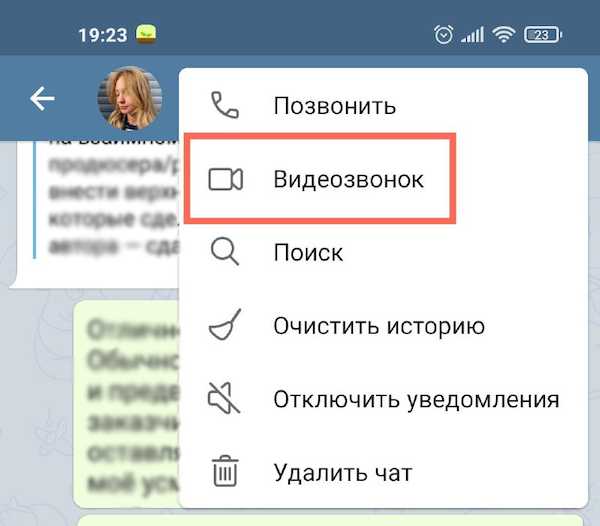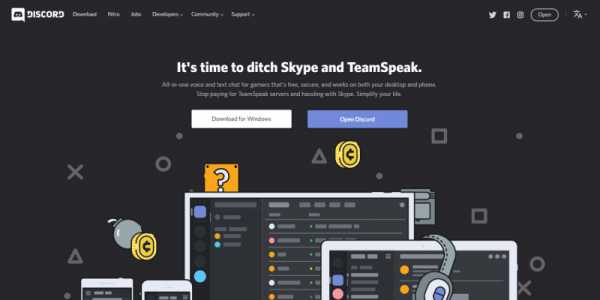Почему вечером интернет плохо работает
Интернет плохо работает вечером или на выходных
Здравствуйте! Сейчас мы с вами рассмотрим причины, из-за которых интернет по Wi-Fi может плохо работать по вечерам или выходным.
Самая главная причина – большое количество расположенных на диапазоне частот 2.4 ГГц Wi-Fi устройств в высотных домах. В вечернее время и выходные дни большая часть людей пользуется бытовой техникой (в диапазоне частот 2.4 ГГц кроме роутеров, например, работают микроволновые печи, устройства, поддерживающие Bluetooth), которая может влиять на работу вашего беспроводного маршрутизатора. Если разбирать только соседские Wi-Fi роутеры, то можно легко убедиться в том, что на вашу локальную Wi-Fi сеть осуществляется влияние, открыв список доступных Wi-Fi сетей. Если кроме вашей там есть хотя бы ещё одна, то влияние уже есть.
На территории Украины доступны 13 каналов в диапазоне частот 2.4ГГц. Большинство Wi-Fi роутеров автоматически определяют самый свободный канал при включении и начинают работать на нём. Поэтому, если интернет по Wi-Fi начал работать плохо – перезагрузите ваш роутер.
Также, в настройках роутера есть возможность выбрать канал вручную. Для этого потребуется скачать программу, позволяющую определить наименее загруженный канал. Разберём процесс на примере работы приложения Wi-Fi Analyzer на Android (загружено из Play Market).
После запуска приложения необходимо провести небольшой анализ. По оси Сила сигнала [dBm] необходимо найти самые низкие значения оси Wifi каналы. В данном случае это диапазон 5-7.
Установку роутера на определённый канал разберём на примере роутера TP-Link tl-wr 841n.
При активном соединении с роутером откройте интернет браузер (Google Chrome; Mozilla Firefox; Opera; Internet Explorer; Safari) и в адресной строке (не в поисковой!) наберите 192.168.0.1 (или tplinklogin.net) и нажимаете Enter
Данные для успешной авторизации такие (если вы их не меняли):
- login: admin
- password: admin
Данные для входа можно так же посмотреть на наклейке снизу роутера:
Выбираем пункт Беспроводной режим. Далее нажимаем на подпункт Настройки беспроводного режима. В окне настроек нажимаем на Канал и выбираем самый свободный (в нашем случае – 6). Затем нажимаем на кнопку Сохранить и подтверждаем действие. Ждём, пока роутер перезагрузится и пользуемся услугой интернет.

Но все вышеуказанные действия будут лишь временным решением, так как роутеры соседей с автоматическим выбором канала могут перейти на тот канал, который вы выбрали. Поэтому сканировать диапазон на наличие наименее загруженного канала и менять его вручную в настройках роутера нужно будет регулярно!
Если же диапазон занят соседскими роутерами полностью по всем каналам – остаются следующие варианты:
- Подключить компьютер к роутеру по кабелю для получения максимальной скорости.
- Приобрести роутер, поддерживающий работу в диапазоне 5 ГГц. ВАЖНО! Wi-Fi адаптеры ваших устройств также должны поддерживать 5 ГГц! В диапазоне 5 ГГц больше свободных каналов:

Узнай 6 главных причин низкой скорости интернета
Сейчас, когда интернет стал неотъемлемой частью повседневной жизни, медленное соединение c Wi-Fi зачастую может стать серьезной проверкой терпения и помехой в срочной работе. Причины нарушения работы интернета могут быть как во внутренней сети клиента, так и в системе интернет-оператора. Часто причину проблемы следует искать именно на стороне конечного устройства, поэтому ниже мы приводим шесть распространенных причин низкой скорости беспроводного или оптического интернет-соединения и рассказываем о том, как их можно легко устранить.
1. Перегрузка частот и каналов
Находящийся в квартире или в офисе роутер для подключения к интернету не изолирован от окружающей среды. Беспроводной интернет работает с помощью радиоволн, которые обычно находятся на частотах 2,4 ГГц или 5 ГГц. Этот радиосигнал проходит через стены жилых помещений и его также «слышат» соседские беспроводные устройства. Так как обе частоты одновременно используются целым рядом устройств – соседскими роутерами и подключенными к сети устройствами, то частоты сильно нагружаются. Соответственно, качество соединения ощутимо ухудшается. Такую ситуацию часто можно наблюдать вечером рабочего дня, на выходных и во время школьных каникул.
Обычно у пользователей, у которых подключен интернет и установлен Wi-Fi роутер, он автоматически работает на канале, установленном изначально. Однако, по сути, на обеих частотах доступны несколько каналов, поэтому скорость интернет-соединения во многих случаях можно увеличить, переключившись на другой, менее занятый канал. Если устройство поддерживает частоту 5 ГГц, то лучше всего выбрать именно ее, так как эта частота не настолько загружена, как 2,4 ГГц.
2. Техническая спецификация устройств
Чтобы своевременно избежать потерь интернета, устройства, для которых это возможно, рекомендуется подключить к интернет-кабелю. Но если скорость интернет-соединения ниже, чем предоставляемая оператором, следует убедиться в том, что подключенные к сети устройства поддерживают гарантированную оператором скорость. Другими словами, даже самый мощный оптический интернет будет работать медленно, если компьютеру уже 20 лет или если его сетевая карта не поддерживает скорость предложенного соединения. Также нужно проверить техническое состояние проводов – не зажат ли какой-то отрезок в дверях, правильно ли кабель подключен к устройству.
3. Программное обеспечение роутера
Скорости интернета должны соответствовать не только компьютеры и другие устройства – ей должен соответствовать и роутер. Роутер – это не просто «коробочка». Важно, чтобы на нем было установлено новейшее программное обеспечение, снижающее риск дефектов работы. В поисках информации на домашней странице производителя устройства каждый может проверить, какое программное обеспечение установлено на его роутере и доступна ли более новая версия, до которой можно самостоятельно обновиться. Также следует обратить внимание на то, есть ли у роутера электрический порт, к которому подключен провод интернет-оператора, поддерживающий высокую скорость интернета. Для этих целей лучше всего выбирать роутеры с гигабитными портами.
4. Мощность и расположение роутера
Помимо соответствующего программного обеспечения, для оптимальной работы Wi-Fi большое значение имеет и местонахождение роутера в помещении. Так как сигнал устройства распространяется кругами, то при установке роутера в углу помещения часть сигнала будет потеряна. Поэтому желательно устанавливать устройство ближе к центру помещения, дальше от стен и углов, в идеальном варианте – под потолком. Таким образом в помещении можно добиться лучшего покрытия Wi-Fi сигнала. Также важно, сколько устройств подключено к одному роутеру, и насколько большую площадь нужно покрыть беспроводным интернетом. Так, например, в двухэтажном доме или в четырехкомнатной квартире понадобятся как минимум два роутера, чтобы интернет работал без помех. Толщина стен и материал, из которого они сделаны, особенно железобетон, тоже могут приглушать сигнал Wi-Fi.

5. Стандарт беспроводной сети
Каждый раз, покупая новый роутер, компьютер или смарт-устройство, нужно обращать внимание на то, какие беспроводные технологии поддерживает его. Рекомендуется рассмотреть возможность замены устройств, оборудованных стандартами беспроводной сети прошлого поколения (например, 802,11N или 802,11B), более новыми. Или выбрать устройство, поддерживающее стандарт 802,11AC или Wireless AC. Кроме этого, на устройствах всегда есть маркировка такого типа: AC750, AC2600 и др. Она указывает на общую пропускную способность беспроводной сети, то есть, чем больше число, тем быстрее будет работать устройство. Оптимальным вариантом является AC1200.
6. Безопасность и другие причины
Если потери интернета продолжаются, то существует вероятность того, что к сети подключился еще какой-то пользователь, который использует ее незаконно. Так часто случается с сетями Wi-Fi со слишком простым паролем («123456», «qwerty», «пароль» и т.д.), поэтому в целях безопасности рекомендуется создать более сложный пароль. Также частой причиной медленной работы Интернета является проникновение и распространение компьютерных вирусов, что можно решить с помощью качественной антивирусной программы.
И, наконец, на качество сигнала также влияет поставщик содержания. Зарубежным ресурсам нужно пройти более долгий путь до конечного пользователя, а местные домашние страницы могут быть перегружены большим количеством посетителей. Например, если сайт был упомянут по телевидению и его одновременно посещает большое количество пользователей, а домашняя страница не готова к большому потоку данных, ее работа может быть нарушена.
Как проверить скорость интернета?
Если вас терзают сомнения в том, соответствует ли скорость интернета той, которую обеспечивает оператор, это можно легко проверить. Наиболее точный результат даст замер с помощью специальной программы, установленной на компьютер, например, Speedtest.
Также измерить скорость на различный сайтах, но результат будет не так точен. Например, измерить скорость можно на interneta-atrums.baltcom.lv или speedtest.net.
Важно: При измерении скорости подключите компьютер к модему c помощью провода. Если вы измеряете скорость, подключив устройство к Wi-Fi, скорость может быть ниже, так как в этой ситуации на нее будут влиять многие факторы, не зависящие от оператора – мощность и местоположение роутрера, взаимодействие с другими устройствами, помехи от окружающих сетей (например, соседской) и т. д.
Почему отсутствует или медленно работает Интернет
В статье разобраны основные причины, почему отсутствует или очень медленно работает Интернет, а также пути устранения этих проблем. Причины и способы их решения расположены ориентировочно от самых популярных до редких, достаточно просто пройтись по пунктам, так как многие из них очень легко исправить самостоятельно даже без особых технических знаний.Когда плохо работает Интернет, то пользователи почти всегда считают, что виноват провайдер, а провайдер очень часто считает, что виноваты вирусы, VPN или глючная операционная система у пользователя. В действительности все значительно сложнее и возможных причин может быть десятки, но большинство из них очень просты и их можно определить и устранить самостоятельно.
Стоит сразу заметить, что скорость работы Интернета очень сильно падает в вечернее время, ориентировочно с 19:00 до 23:00, по причине огромной нагрузки на сервера и каналы связи в основном онлайн видео и загрузками файлов, поэтому в это время неизбежно будет наблюдаться некоторое падение скорости у всех пользователей, даже которые имеют доступ к Интернету по сверхбыстрых линиях на максимальных тарифных планах.
Определяем реальную скорость соединения с Интернетом
Если Интернет работает, но Вы считаете, что очень медленно, то необходимо определить, действительно ли скорость соединения между нами и ближайшим надежным сервером является низкой или все же причина в чем-то другом. Для этого используем SpeedTest для Windows, SpeedTest для Android или Speedtest для iPhone. Перед началом теста перезагружаем компьютер, ноутбук, планшет или смартфон, далее выгружаем торрент-клиенты и программы-качалки, которые обычно запускаются автоматически. Не должно быть других запущенных программ и открытых закладок в браузере.
В результатах теста очень важна именно скорость загрузки (получения, download), так как именно ее указывают провайдеры в характеристиках тарифного плана, а скорости выгрузки (отдачи, upload) в 0.5 Мбит/сек в большинстве случаев достаточно с запасом. Стоит заметить, что при обычном серфинге по Интернету наиболее ощутима разница в скорости загрузки от 0 до 1 Мбит/сек, от 1 до 10 Мбит/сек на большинстве сайтов разница будет уже заметна значительно меньше, а скорость выше 10 Мбит/сек будет заметна только при загрузке больших файлов, а также онлайн видео в высоком качестве. Другими словами, стабильно работающего соединения в "честных" 5-10 Мбит/сек вполне достаточно для комфортной работы в Интернете, а выбирать более дорогие тарифные планы есть смысл лишь только в тех случаях, когда часто приходится загружать большие объемы данных.
Тест желательно провести несколько раз, результаты которого должны быть близкими. Если скорость загрузки значительно медленнее от заявленной провайдером в условиях тарифного плана, результаты сильно отличаются один от другого или в процессе теста скорость работы Интернета была нестабильной, то используем способы, указанные ниже.
Универсальные способы решения проблемы отсутствия или медленной работы Интернета
Используем эти способы в первую очередь:
- Перезагрузить компьютер, ноутбук, планшет или смартфон. Да, именно простая перезагрузка или выключение/включение любого сложного устройства решает множество проблем.
- Выгрузить из памяти и отключить в их настройках автозагрузку всех торрент-клиентов и программ для загрузки файлов типа uTorrent, bitTorrent, MediaGet, FlashGet, DownloadMaster, Zona и т.п. Их легко найти, так как иконки запущенных программ обычно находятся в трее.
- Отключить или даже временно удалить все установленные VPN-сервисы, особенно если используется бесплатный вариант.
- Выключить и включить Wi-Fi-роутер или модем (если они используются), переподключить (вытянуть и вставить снова) все сетевые соединения, которые идут в роутер, модем, компьютер или ноутбук, осмотреть соединительные кабеля, нет ли на них заметных повреждений.
- Проверить, оплачен ли Интернет.
- Проверить, не закончились ли объемы трафика на максимальной скорости (если это предусмотрено тарифным планом). Если неизвестно, как это сделать, то можно дождаться утра, обычно утром уже есть новый выделенный пакет трафика на максимальной скорости.
- Узнать у провайдера, не идут ли сейчас какие-то регламентные или ремонтные работы, особенно после грозы или других форс-мажорных природных явлений.
- Если в модеме или роутере, который используется для доступа в Интернет, есть беспроводной модуль Wi-Fi, на который не установлен пароль, то этим могут пользоваться некоторые соседи. Вы даже не заметите их присутствия, если они будут серфить по новостным страничкам и социальным сетям, но может быть достаточно у одного из них торрент-клиента, чтобы Интернет у Вас начал "дико тормозить", поэтому настоятельно рекомендуется установить пароль.
- Если используется бесплатное подключение, например, в кафе или гостинице, узнать у персонала особенности авторизации.
- Низкий уровень сигнала, загруженная или забитая помехами сеть. Многие пользователи считают, что если соединение установлено, то оно обязано работать на полной скорости. На самом деле более-менее комфортной работа будет только при устойчивом уровне сигнала выше половины (по делениям - 2 из 3, 3 из 4, 3 из 5). Если уровень сигнала будет ниже, то обычно скорость работы Интернета будет очень медленной, даже если не будет частых разрывов. В этой ситуации можно попробовать правильно расположить Wi-Fi-роутер, определить лучшее место для приема Wi-Fi (например, с помощью отличной программы под Android WiFi Analizer), переместиться ближе к источнику сигнала или использовать направленную антенну.
- Точка доступа Wi-Fi перегружена. Наличие всего лишь нескольких клиентов с мощным трафиком в зоне слабого приема (например, беспроводные камеры, которые постоянно транслируют видео или торрент-клиенты) может привести к тому, что точка доступа будет работать нестабильно или иногда подвисать. Самый простой способ найти "виноватого" - это выключать клиентов один за другим, пока связь снова не станет стабильной.
- Если не далее, чем через 2-3 стены от нашей точки доступа работают другие беспроводные устройства на тех же каналах или одновременно подключено большое количество активных клиентов, то даже при отличном уровне сигнала точки доступа Интернет может работать очень медленно. Оценить заполненность эфира и выбрать самый незанятый канал можно с помощью программы WiFi Analizer.
- Базовая станция мобильной сети перегружена. Если глубокой ночью скорость работы мобильного Интернета в несколько раз выше, чем вечером, то это означает, что ресурсов базовой станции недостаточно для такого количества клиентов. В этом случае единственное, что можно сделать - пользоваться Интернетом в месте с наиболее высоким уровнем сигнала.
Дополнительные причины отсутствия или плохой работы Интернета на компьютерах и ноутбуках
Перезагружаем компьютер или ноутбук и еще раз проверяем, что закрыты все ненужные запущенные программы, в особенности торрент-клиенты, а также всевозможные "качалки" файлов. Также выгружаем все неизвестные программы, которые могут загружать данные, для этого обычно необходимо сделать правый клик по иконке программы в трее возле часов и в меню выбрать выход. Также обратите внимание, что значок обновления Windows в трее указывает на то, что загружаются новые обновления, поэтому дождитесь их установки или временно отключите обновление.
1. Некорректные сетевые настройки. Часто сетевые адреса внесены вручную и могут быть не совсем правильными, поэтому можно попробовать получить их автоматически. Внимание! Если сетевые адреса внесены вручную, то внимательно запишите их.
Правый клик на иконке сети в системном трее возле часов - Центр управления сетями и общим доступом - Изменение параметров адаптера - Клик правой кнопкой на активном сетевом подключении (без красного крестика) - Свойства - Двойной клик по "Протокол Интернета версии 4 (TCP/IPv4)" или "IP версии 4 (TCP/IPv4)" (осторожно, не уберите галочку в этой строке) - Выбрать "Получить IP-адрес автоматически" и "Получить адреса DNS-сервера автоматически" - Ok - Ok и перезагрузить компьютер/ноутбук. Если внесенные изменения не принесли никаких изменений в лучшую сторону, то обязательно верните ранее записанные значения.
2. Отключить или временно удалить расширения VPN-сервисов. Для Google Chrome: нажать кнопку "Настройка и управление Google Chrome" в правом верхнем углу браузера (три линии или точки), далее выбрать "Дополнительные инструменты" - "Расширения", в этом окне удаляете все неизвестные расширения. Обычно там есть только Google Документы и Таблицы. В Opera, Orbitum, Амиго, Яндекс Браузер и других хромоподобных браузерах аналогично Google Chrome, потому что эти браузеры фактически отличаются от оригинала только деталями.
3. Заменить установленную антивирусную программу. Так как базы данных разных антивирусов содержат образцы разных вирусов, то есть смысл временно удалить установленную антивирусную программу и установить другого производителя (например, Eset NOD32 с бесплатным пробным месяцем работы - выбрать DOWNLOAD NOW и далее следовать подсказкам). Обратите внимание, что не допускается использование одновременно двух и более антивирусных программ, так как это обычно приводит к очень медленной работе компьютера или ноутбука, поэтому перед установкой новой антивирусной программы обязательно удалите старую.
4. Проверить, нет ли активных программ-"вампиров", скрытых сетевых вирусов и программ, которые полностью загружают процессор или оперативную память. Для этого кликаем правой кнопкой на панели задач и запускаем Диспетчер задач из появившегося меню, далее переходим на закладку "Сеть" (Windows 7) или "Производительность" (Windows 10). На графиках "Подключение по локальной сети" и "Беспроводное сетевое подключение" (Windows 7) или "Ethernet" и "Wi-Fi" (Windows 10) их загрузка должна быть не выше 1%, а использование процессора и оперативной памяти должно быть не выше 10% и 80% соответственно (Windows 7 - "Загрузка ЦП" и "Физическая память" в нижней строке, Windows 10 - графики "ЦП" и "Память").
Если же загрузка сети постоянно значительно выше или значения загрузки центрального процессора близки к 100%, то это почти гарантировано указывает на наличие зловредных программ или таких модных сейчас программ-майнеров, которые не может обнаружить антивирусная программа. Рекомендуется хотя бы временно заменить антивирусную программу, обратиться за помощью к специалисту или переустановить Windows. Если значение параметра "Физическая память" близко к 100%, то необходимо добавить оперативную память или отключить из автозапуска ненужные программы.
5. Переполнен кеш браузера. В кеше сохраняются данные, которые браузер использует повторно при открытии ранее посещенных страниц, что позволяет открывать их значительно быстрее. Но со временем из-за своего огромного размера, слабого процессора или медленного системного диска кеш сам может стать источником проблемы медленной работы Интернета, что выражается в подвисании браузера и загрузке страниц рывками, поэтому желательно периодически его очищать.
Для Google Chrome: нажать кнопку "Настройка и управление Google Chrome" в правом верхнем углу браузера (три линии или точки), далее выбрать "История" - "История", нажать кнопку "Очистить историю", в параметре "Удалить указанные ниже элементы" выбрать "За все время", установить галочки на "История просмотров", "История скачиваний", "Изображения и другие файлы, сохраненные в кеше" и нажать кнопку "Очистить историю".
Для Opera версии выше 18, Orbitum, Амиго, Яндекс Браузер и другие хромоподобные браузеры: аналогично Google Chrome, потому что эти браузеры фактически отличаются от оригинала только деталями.
Для Mozilla Firefox: нажать кнопку "Открыть меню" в правом верхнем углу браузера (три горизонтальных линии), далее выбрать "Журнал" - "Удалить историю...", в параметре "Удалить" указываем "Все", ставим галочки на "Журнал посещений и загрузок" и "Кеш", нажимаем "Удалить сейчас".
Очистка большого кеша может занимать некоторое время, но не более нескольких минут.
6. Неисправность сетевой карты (LAN), соответствующего разъема модема или роутера или частичное повреждение кабеля. Правый клик на иконке сети в системном трее возле часов - Центр управления сетями и общим доступом - Изменение параметров адаптера - Двойной клик на активном сетевом подключении (без красного крестика). Если в параметре "Отправлено" есть значения и они периодически изменяются, а в "Принято" - ноль, то это обычно означает, что поврежден сетевой кабель, неисправна сетевая карта или устройство, к которому она подключена. Если эта проблема появилась после грозы, то почти гарантировано необходимо будет заменить не только сетевую карту, но и модем/роутер, так как после такого форс-мажора они обычно не поддаются ремонту.
7. Проблемы с конкретным браузером. Чаще всего причиной "тормозов" являются некорректные настройки, тяжелые или неисправные плагины (дополнения, расширения) или устаревшая версия браузера. Самый простой способ - скачать другой браузер. Если же хочется попробовать "оживить" конкретный браузер, то необходимо в меню выбрать плагины (дополнения, расширения) и удалить все, кроме Adobe Flash и Java. Если все равно Интернет работает очень медленно на этом браузере, то необходимо в меню сбросить настройки браузера по умолчанию. Если конкретный браузер и дальше работает некорректно, то можно еще попробовать удалить его и установить снова.
8. Закончилось место на системном диске (обычно это c:). Правый клик на кнопке "Пуск" - Проводник - Этот компьютер. Если диск C "горит красным", то это совсем не значит, что в нем причина всех бед. Для нормальной работы достаточно, чтобы было свободно 1-2 Гб места, большие объемы могут потребоваться только при установке больших программ. Если же объем свободного места стремится к нулю, то необходимо освободить место на системном диске - удалить или перенести все крупные объекты с рабочего стола и папки "Мои документы" в другое место, например, на диск D.
9. Низкое быстродействие процессора или видеокарты. Для Windows 10: не актуально, так как если удалось установить эту операционную систему, то быстродействие системы почти однозначно находится на достаточном уровне. Для Windows 7: кнопка "Пуск" - Кликнуть правой кнопкой на "Компьютер" - "Свойства" - "Индекс производительности Windows". Если оценка процессора или видеокарты меньше 3, то в этом случае на многих тяжелых сайтах или лентах социальных сетей, особенно с онлайн видео или которые насыщены активными элементами типа flash, уже может быть заметно серьезное подтормаживание, даже если скорость Интернета очень хорошая. Оценки других компонентов не имеют серьезного значения. Решение данной проблемы - при работе в Интернете открывать как можно меньше закладок и сторонних приложений или заменить слабый компонент на более мощный.
10. Общие проблемы с компьютером или ноутбуком, которые влияют в том числе на работу в Интернете. Можно попробовать исправить возможные ошибки на системном диске (обычно это c:), которые там появились по причине перебоев с питанием или деградации диска. Для Windows 7: Пуск - Все программы - Стандартные - Правый клик на Командная строка, выбрать "Запуск от имени администратора". Для Windows 10: Пуск - Служебные Windows - правый клик на Командная строка - Дополнительно - Запуск от имени администратора. В командной строке написать chkdsk c: /f /r и нажать Enter. На запрос программы ответить Y и снова нажать Enter, далее закрыть все окна и перезагрузить компьютер или ноутбук. При следующем запуске Windows запустится проверка системного диска, она обычно занимает полчаса-час времени и в некоторых случаях может помочь решить проблему.
Что делать, если ничего не помогло
- Подключить свой компьютер, ноутбук или смартфон в другом месте (работа, соседи). Если там все работает нормально, то необходимо обратиться за помощью к своему провайдеру, чтобы отремонтировали линию или модем/роутер. Если проблемы есть и в другом месте, то отдать свое устройство в сервисный центр на ремонт или настройку, так как причина, скорее всего, в нем.
- Звонить в службу поддержки или знакомым специалистам.
Если понравилась статья, то поделитесь с теми, кому она нужна. Спасибо
Медленный интернет в телефоне (мобильные данные).
Посмотрим, что можно сделать!Сначала попробуй традиционный метод – перезагрузи телефон, выключив и снова включив его. Скорость интернета может зависеть от того, как долго устройство работало без остановки, так как любое устройство может быть перегружено – в этом случае, перезагрузка часто помогает.
Если скорость интернета низкая в каком-либо конкретном месте, например, по вечерам, этому тоже есть причины.
На скорость существенно влияет нагрузка на сеть. Вечером она обычно значительно больше, так как большая часть пользователей находятся дома и активно пользуются интернетом, смотрят фильмы и тд. Когда увеличивается количество пользователей, которые одновременно пользуются интернетом неподалеку от тебя, то скорость, которую обеспечивает базовая станция, делится на всех этих людей.
Напоминаем, что мы постоянно работаем над улучшением покрытия сети и скорости интернета. Нужно отметить, что это весьма сложный и трудоемкий процесс. Если ты заметил, что по вечерам скорость интернета падает, можешь нас проинформировать, указав точный адрес и мы это учтем при планировании работ по улучшению покрытия и постройке новых базовых станций.
Скорость интернета также может зависеть и от того, сколько устройств используют интернет одновременно из одного источника (роутера или телефона).
Если ты заметил изменения в скорости, это также может быть вызвано внешними факторами. Когда погода ухудшается (например, ветер или дождь), сигнал становится слабее. Интернет-сигнал, который мы предоставляем, распространяется по воздуху, а не по кабелю, поэтому качество сигнала зависит от внешней среды.
Аналогичным образом, значение имеет материал, из которого построено здание и стены, а также географические особенности.
Например, если ты находишься в супермаркете, где стены сделаны из металла, сигналу будет очень трудно пройти через такие конструкции, поэтому скорость интернета, безусловно, будет ниже, чем при выходе из здания.
Если интернет не работает надлежащим образом и у других клиентов Tele2, которые находятся рядом с тобой, мы будем очень благодарны, если ты свяжешься с нами, чтобы рассказать об этом. Возможно, сбои наблюдаются во всем регионе или на базовой станции.
Почему плохо показывает цифровое телевидение, и как это исправить
Что делать, если цифровое телевидение, которое еще недавно показывало как надо, вдруг стало работать с помехами? Изображение на экране телевизора распадается на кубики, раздваивается или зависает. А звук заикается, исчезает или, наоборот, работает, в то время как экран становится черным.
Плохо показывать может один канал или весь список. Причины могут быть разными: от погодных условий до неисправностей на линии. Но не спешите вызывать мастера — иногда решить проблему можно самостоятельно. Только сначала надо понять причину помех.
Внешние причины помех на экране
Не связаны с телевизором и оборудованием в квартире.
Погода — одна из причин, почему плохо показывает цифровое тв. Во время ливней и снегопадов сигнал, идущий от спутника или с ближайшей телевышки, ослабевает, потому что встречает на своем пути препятствия в виде капель воды или кристаллов льда. В результате изображение зависает, раздваивается, а звук не успевает за видеорядом.
Следующий фактор — аварии на телестанции или профилактические работы на линии. В таких ситуациях происходит плановое или аварийное отключение передающего цифровой сигнал оборудования. Поэтому ваш телевизор не показывает каналы или показывает, но с перерывами.
Как проверить, что причина помех — внешние факторы
Если картинка на экране или звук зависают, поговорите с соседями, которые тоже пользуются цифровым телевидением, и узнайте, как все работает у них. Если у всех жильцов проблемы с телеканалами, то причины плохого сигнала цифрового телевидения кроются во внешних факторах.
Зайдите на сайт РТРС и проверьте, есть ли в вашем регионе плановые мероприятия, профилактические работы или аварии на телестанции. Если вы нашли об этом информацию на сайте, то, скорее всего, там будет указано, когда перерывы в передаче сигнала прекратятся, и все снова заработает.
Если погода за окном улучшилась, а помехи прошли, значит причиной сбоев было ненастье.
Что делать, чтобы исправить ситуацию
Чтобы как можно меньше зависеть от погодных условий, приобретите усилитель сигнала. Тогда даже в облачную или дождливую погоду вы будете смотреть телевизор без помех.
Внутренние причины помех на экране
К внутренним причинам относятся неправильная настройка оборудования в квартире, поломка кабелей, антенны, неисправность ТВ-приставки или телевизора.
Проблемы с антенной
Неправильно подобранная или установленная антенна — одна из частых причин плохой трансляции телеканалов. Если вы пользуетесь антенной, которая шла в комплекте к телевизору, то она может быть слабой для обеспечения нормального приема телесигнала. Тогда лучше заменить ее на более мощную комнатную или на наружную, которая устанавливается на козырек дома.
Также стоит проверить направление антенны. Она должна «смотреть» в сторону телевышки. Чтобы узнать, в какую сторону направлять антенну, достаточно зайти на сайт интерактивной карты эфирного телевещания. В поисковой строке набрать свой адрес проживания, щелкнуть на свой дом на карте и посмотреть на стрелку компаса. Эта стрелка будет указывать в сторону ближайшей телевышки. Направляйте антенну согласно компасу.
Также убедитесь, что антенну не заслоняют крупные предметы. Перенесите ее в другое место, если перед ней есть препятствия. Старайтесь разместить ее подальше от других электрических приборов, которые тоже могут вызвать помехи.
Проблемы с кабелем
Проверьте состояние всех кабелей и шнуров, штекеров и разъемов. Все должно быть целым, без скруток и повреждений. Старайтесь не пользоваться двойниками или тройниками, которые ухудшают качество передачи.
Проблемы с приставкой
Если цифровое телевидение работает через ТВ-приставку, то каналы могут пропадать из-за ее сбившихся настроек. Тогда на корпусе зажжется красный индикатор. Проверьте приставку, и, если нужно, перенастройте согласно документации.
ТВ-приставка — это, по сути, маленький компьютер, который работает через собственное программное обеспечение. Если программное обеспечение устарело, то часть каналов может пропасть. Зайдите на сайт производителя и обновите программное обеспечение согласно инструкции.
Также не стоит забывать, что приставка может просто сломаться. Она не реагирует на пульт и нажатие кнопок, на ней не зажигаются индикаторы. Тогда обратитесь в ремонтную мастерскую или сервисный центр.
Проблемы с телевизором
Неполадки могут произойти и с самим телевизором. Возможно, телевизор нужно перепрошить — обновить программное обеспечение или перенастроить все каналы заново. Если это не сработало, то обратитесь в сервисный центр за ремонтом или диагностикой.
Техник Дом.ру все подключит, настроит и проверит
При подключении цифрового телевидения Дом.ру, техник проследит, чтобы все настройки были установлены правильно, провода подключены как надо, а оборудование установлено в нужном месте.
А если вдруг возникнут сбои, то круглосуточная техническая поддержка примет ваше обращение даже в праздники, а специалисты быстро устранят причину сбоев.
4G-интернет приходит в отдаленные нижегородские села
27 мая 2021 года, 07:11
Операторы связи активизировались в развитии сетей связи четвертого поколения.
Еще не так давно нижегородцы могли наслаждаться высокоскоростным интернетом только в крупных населенных пунктах и на федеральных трассах. Стоило свернуть к небольшому селу, как скорость соединения падала в разы. Похоже, в 2021 году эта проблема сойдет на нет. Операторы связи продолжают непрерывно развивать сети 4G, и скорости интернет-серфинга остаются стабильно высокими даже при возрастающих нагрузках.
Как рассказал ИА «Время Н» директор нижегородского отделения МегаФона Максим Бартыков, в прошлом году компания модернизировала и построила в регионе базовые станции LTE более чем в ста поселках, теперь даже жители в селах численностью 50 человек имеют стабильный сигнал связи и интернет. «В крупных населенных пунктах также продолжали расширять зоны покрытия 4G и активно строили: более 50 объектов связи появились в городах Кулебаки, Лысково, Навашино, Павлово, Семенов. По сравнению с 2019 годом, прирост новых базовых станций составил 12%», — сообщил Бартыков.
По информации пресс-службы Tele2, в 2020 году количество базовых станций 4G в Нижегородской области увеличилось на 19%, из них построено 54% (остальные модернизированы. — прим. ред.). Увеличилась скорость мобильного интернета и качество голосовых вызовов в 24 районах региона. «Также для расширения емкости сети на базовых станциях установлены системы Carrier Aggregation. Эта технология передачи данных усиливает сигнал и объединяет на каждой базовой станции нескольких диапазонов LTE, работающих на разных частотах. Надежность связи при этом увеличивается, а время загрузки „тяжелого“ контента сокращается в 2−4 раза. Сейчас CA включена на 26% базовых станций Нижегородской области, в том числе в Нижнем Новгороде, Семенове, Борском, Балахнинском, Арзамасском и Кстовском районах. Скорость интернета во время контрольных замеров достигала от 150 до 170 Мб/c», — отметили в компании.
Количество базовых станций «четвертого поколения» за 2020 год, по данным внутренней аналитики ПАО «ВымпелКом», увеличилось более чем на 40%, сообщил директор отделения Билайн в Нижегородской области Рудольф Бауман.
МТС особое внимание уделила покрытию сетью 4G в областном и ряде районных центров, в числе которых Ворсма, Сергач, Выкса, Навашино, Арзамас, Кстово, Дзержинск, Кулебаки, Павлово, Семенов, Урень, Шахунья, Починки, сообщили в пресс-службе компании, добавив, что новое оборудование помогло разогнать скорость мобильного интернета до 10 раз, а также разгрузить имеющиеся базовые станции в 25 населенных пунктах.
Как результат — сетью 4G покрыта большая часть территории Нижегородской области.
«Сейчас нижегородцам мобильные сервисы на 4G-скоростях доступны во всех районных центрах и в большинстве населенных пунктов Нижегородской области», — констатирует Рудольф Бауман.
«Мы обеспечиваем покрытием LTE более 75% населения Нижегородской области», — уверяет Максим Бартыков.
Мобильный интернет четвертого поколения Tele2 доступен во всех районах региона, а в зоне покрытия 4G проживают 99,15% населения Нижегородской области.
«Сеть 4G доступна во всех крупных городах области, а также во всех районных центрах. Всего же воспользоваться сетью четвертого поколения могут более 2,7 млн нижегородцев, что составляет почти 90% от общего населения региона», — рассказали в пресс-службе МТС.
В 2021 году операторы активизировали работы по развитию сетей. В частности, Билайн планирует расширить сеть еще на 35%. МегаФон — на 15% по сравнению с прошлым годом. Компанией Tele2 в Нижегородской области запланировано увеличение количества базовых станций технологии 4G на 27%, а также модернизация существующей сети. По информации пресс-службы МТС, в первом квартале 2021 года работы по модернизации базовых станций проведены в тех районах, где с наступлением теплого времени года традиционно концентрируются отдыхающие: в д. Бугры Дальнеконстантиновского района, п. Аксентис Городецкого района, п. Селекционной Станции Кстовского района, с. Алешково Богородского района, с. Трофимово Лысковского района и д. Кусаковка.
«В Нижнем Новгороде и в Нижегородской агломерации особое внимание Билайн уделяет улучшению качества сервиса в новых жилых микрорайонах, на территориях с плотной жилой застройкой и коттеджных поселков», — резюмировал Рудольф Бауман.
Справка
4G (fourth generation) — поколение мобильной связи, к которому принято относить технологии, позволяющие осуществлять передачу данных со скоростью, превышающей 100 Мбит/с.
Автор: Александр Савельев
подскажите почему у меня интернет по вечерам работает как "жесткий" а утром и ночью работает нормально? 03.01.2017 - Форум
в плане фильма, шорт по начальным и средним надписям и т.д. или сломать их, потому что некоторые люди могут даже не начать видеть, как долго они будут
в плане интернета, ответы средние БТСы; Если, например, вы живете в месте, где нет больших скоплений людей вокруг компании (рабочие места, офисные здания, крупноформатные магазины), у вас будут лучшие временные параметры в течение дня (т.е. когда людей нет дома). ), а вечером гораздо хуже, т.к. люди вернулись с работы и пользуются телефонами (звонки, интернет, СМС).
Если бы, например, он жил рядом с офисными зданиями, худшая сеть была бы между 8:00 и 19:00, а затем она начала бы улучшаться.
Что можно попробовать сделать: установить софт, позволяющий менять БТС (точнее, принудительно менять БЦу) на менее урезанный, потому что модем, вероятно, выбирает тот БТС, у которого самый сильный сигнал (находится ближе всего), но на пути между вами и BTS могут быть препятствия, и к нему может быть подключено больше людей, чем к BTS, который находится дальше, имеет немного более слабый сигнал, но меньше пользователей и более стабильное соединение.
Вы можете найти карты BTSw, введя в google "bts map of Poland" и посмотреть, как выглядит ваш район на карте, возможно, потребуется установить направленную антенну. На карте вы можете прочитать номера устройств, которые вам понадобятся, чтобы ввести их в программу смены BTSw.
Софт не рекомендую, т.к. не пользовался этим видом связи лет 7-8, но наверное на форумах связанных с BTS можно что-то найти. Мне, например, пришлось залить в модем новую прошивку, а потом подключить через кастомную программу для него на компе и поставить с помощью кодов с терминала, возможность переключаться между БТС, теперь программа должна быть намного проще использовать :)
пс.проверка соединения с помощью прямых трансляций скорее упускает суть (потому что, например, у того, кто передает, могут быть проблемы с сетью :D), дополнительная проверка связи по видео на YT, которые могли быть буферизованы ранее, тоже упускает суть.
Лучше например погуглить пинг с параметрами: -l 1000 -t
и оставить например на 5 минут, выключить ctrl+c
чем меньше теряется (в %) и чем меньше разница в пинге во времени, тем лучше
Почему медленно работает интернет? 10 распространенных причин
Почему медленно работает Интернет? 10 главных причин
Не можете свободно пользоваться Интернетом, потому что страницы, которые вы просматриваете, долго загружаются и часто зависают? Итак, узнайте, каковы наиболее вероятные причины медленного интернета — на вашем ноутбуке, телефоне или настольном компьютере.Большинство из них вы можете решить самостоятельно.
Оптимальная скорость интернета зависит прежде всего от цели, для которой вы его используете. Его замедление может практически не ощущаться, если вы только просматриваете новости в Интернете, проверяете погоду или отвечаете на электронные письма. Тогда скорости скачивания 300 Мб или 600 Мб должно быть вполне достаточно. Это не тот случай, когда вы используете ссылку для потоковой передачи, играете в онлайн-игры, воспроизводите музыку, смотрите фильмы или транслируете прямые трансляции.Тогда вам нужен быстрый и стабильный интернет с постоянной скоростью не менее 1 Гбит/с.
Слишком много операций одновременно
Интернет очень часто тормозит из-за того, что в браузере одновременно открывается слишком много вкладок. В этом случае возникает значительная нагрузка на сеть, что приводит к снижению скорости соединения. Эта проблема также может возникнуть, когда вы используете Интернет одновременно для нескольких действий, которые используют много сетевых ресурсов, например.просмотр фильма, потоковое воспроизведение или загрузка больших файлов из сети. Интернет также может быть разрешен, когда к сети Wi-Fi подключено много устройств или слишком много пользователей. Внезапное падение скорости интернета также часто связано с загруженными в данный момент обновлениями операционной системы.
Сосед, подключающийся к сети
Падение скорости беспроводного интернета Wi-Fi может быть вызвано подключением к сети недобросовестного соседа или другого человека в пределах его досягаемости.Таким образом, он использует ссылку бесплатно за ваш счет. Если, в свою очередь, вы заметили слабый мобильный интернет на своем телефоне, то это также может подвергнуть вас более быстрому потреблению пакета данных. Что делать, если интернет тормозит по этой причине? Прежде всего, установите надежный пароль для доступа к вашей сети. Также можно ограничить радиус действия роутера в его настройках
Неправильная настройка роутера в квартире
Распространенной причиной снижения скорости интернета является размещение роутера близко к полу или стенам, его ограждение, а также размещение в закрытом столе или шкафу.В таких случаях мощность сигнала значительно падает, что приводит к более медленному соединению. Устройство лучше всего разместить в средней, открытой части квартиры, на высоте около 1,5 метра. Тормозить интернет может также различное электронное оборудование, которое находится рядом с роутером - в т.ч. мультимедийный проигрыватель, фотоаппарат, телевизионная приставка, микроволновая печь, видеокамера, телевизор или радиоприемник.
Неверная конфигурация маршрутизатора
Даже если вы приобретете последнюю модель роутера, это не обязательно гарантирует бесперебойный прием интернета.Ссылка может стать медленной, если вы забудете настроить свое устройство. Чтобы ускорить интернет, войдите в панель администратора. Здесь вы можете изменить частоту сети по умолчанию на 5 ГГц. Однако если роутер работает только на частоте 2,4 ГГц, то помехи могут быть вызваны перекрытием каналов. Затем можно выбрать другой из них - канал № 1 имеет наибольшую дальность, а каналы 6 и 11 чаще всего перегружены.Кроме того, не забывайте регулярно обновлять прошивку маршрутизатора. Если такое устройство старое и часто выходит из строя, то стоит задуматься о его замене.
Перегрузка системы
При поиске решения проблемы, почему медленный интернет, будь то на ноутбуке, сотовом телефоне или компьютере, также стоит проверить, не была ли перегружена система на этом устройстве. Перегрузка связана с чрезмерным использованием своих ресурсов — например, места на жестком диске или оперативной памяти.В этом случае следует удалить с диска ненужные файлы, удалить неиспользуемые приложения и отключить те, которые работают в фоновом режиме или запускаются автоматически после запуска устройства. Проблема плохого интернета также возникает из-за выхода из строя аппаратных компонентов, например, из-за перегрева. Система также может быть обременена антивирусным программным обеспечением — тогда его следует удалить и заменить другим.
Неадекватная инфраструктура
Эта проблема особенно касается пользователей мобильного интернета.Медленный интернет на телефоне может быть из-за приема сети в слишком далеком от передатчика месте. Интернет-провайдеры обычно предоставляют точные карты покрытия на своих сайтах.
Потребление пакетных данных
Слабый интернет на телефоне или планшете также может быть связан с тем, что лимит пакетных данных в предложении мобильного интернета только что исчерпан. Провайдеры часто снижают скорость загрузки после использования пакета, например, до 1 Мб/с или 32 кб/с.
Нет подключения к сети по кабелю
В вашей квартире интернет будет самым быстрым, если вы подключитесь к нему напрямую кабелем. При использовании сети Wi-Fi получить максимальную скорость соединения, предоставляемую вашим оператором, будет сложнее.
Проблема с интернет-браузером
Также стоит убедиться, что интернет тормозит не сам браузер. Вы можете попробовать обновить его до последней версии, удалить историю посещенных страниц, кэшированные данные или сохраненные файлы cookie.Также может помочь отключение плагинов и расширений, которые установлены и не используются.
Наличие вируса в системе
Скорость Интернета заметно падает, когда система загружена вредоносным программным обеспечением, таким как вирусы, шпионское ПО, троянские кони или рекламное ПО. Затем вы должны удалить их как можно скорее с помощью антивирусной программы. В нашем блоге мы больше пишем о защите сетей Wi-Fi и телефонов от вирусов.
Хорошо иметь в виду последнюю возможную причину падения скорости интернета, так как вредоносное ПО может даже украсть ваши личные данные, поэтому использование антивирусного пакета следует считать обязательным.Пользователи Netia могут защитить как свой компьютер, так и мобильное устройство от различных типов вирусов. В рамках интернет-подписки они получают пакет «Безопасный Интернет» или «Безопасный смартфон».
В свою очередь Mesh System или D-Link, наши расширители диапазона Wi-Fi, могут помочь ускорить Интернет, благодаря чему общее свободное время перестанет быть проблемой. Независимо от того, где именно вы находитесь в своем доме, ваша беспроводная сеть все равно должна работать там без перебоев!
Домашний интернет LTE и интернет 5G — быстрое и надежное подключение
Нужна альтернатива стационарному интернету, но беспокоит, что пакет Гб в мобильном интернете маловат? Решением может стать домашний интернет LTE от Netia - в котором вы получите безлимитный пакет данных и стабильную сеть по всей квартире.На время действия договора вы также получите Wi-Fi роутер и современный внешний модем LTE .
Помимо домашнего интернета LTE, вы также можете выбрать новейший мобильный интернет 5G — теперь вы получите до 500 или 1000 ГБ в пакетах от Netia!
Узнайте больше о том, что такое сеть 5G.
Нет интернета - что делать если не работает интернет?
Что делать, если у меня не работает интернет?
Если вы используете сетевой кабель для подключения к маршрутизатору, проверьте значок сетевого подключения. Красная косая черта на компьютере означает, что кабель отключен или поврежден. Превентивно переключите кабель на другой порт ETH на роутере и проверьте свою сетевую карту.Ответ на вопрос как настроить сетевую карту на компьютере можно найти ЗДЕСЬ
Если все светодиоды горят правильно, значки сетевого подключения указывают на успешное подключение, но вы по-прежнему не можете открыть ни одну страницу, проблема, с которой вы столкнулись, может быть связана с неправильной настройкой или сбоем DNS-серверов. Вы можете найти советы по этой проблеме ЗДЕСЬ.
Отсутствие доступа в Интернет может быть вызвано различными факторами. Прежде чем вы решите связаться с Netia, чтобы сообщить о сбое, проверьте, можете ли вы решить проблему самостоятельно.
Проверьте ниже, какие шаги вы можете предпринять, чтобы решить проблему с Интернетом, если у вас есть:
- Маршрутизатор Netia Spot
- Маршрутизатор Technicolor TC7200
- Компьютер, подключенный к модему (диалоговая сеть)
- Другой роутер
Проверьте цвет диода — он горит белым цветом, это означает, что ваше устройство подключено к маршрутизатору.
Проводные соединения:
Убедитесь, что сетевой кабель подключен к компьютеру и соответствующему порту в соответствии со следующей маркировкой:
В зависимости от модели Netia Spot у вас может быть разная маркировка портов на устройстве, компьютер должен быть подключен к одному из портов, отмеченных зеленым цветом, его нельзя подключать к первому порту, отмеченному красным.
WiFi-соединение:
Убедитесь, что ваш компьютер подключен к беспроводной сети (имя сети и пароль указаны на нижней панели маршрутизатора). Восклицательный знак или «вне диапазона» на значке беспроводной сети указывает на проблему с подключением WiFi.
Если вышеуказанная диагностика не помогла, а светодиод на роутере Netia Spot горит или мигает красным цветом, проверьте кабельное соединение роутера с телефонной розеткой и отключите кабель от источника питания на 15 секунд.
- У меня есть маршрутизатор Technicolor TC7200
Отключите устройство от питания на 15 секунд.
После подключения к сети первые четыре светодиода должны гореть зеленым цветом – если какой-либо из светодиодов не горит, обратитесь в Центр технического обслуживания по телефону 801 802 803
.Проводное соединение:
Убедитесь, что сетевой кабель подключен к компьютеру и маршрутизатору, правильное подключение отображается соответствующим светодиодом Ethernet
Wi-Fi соединение:
Проверьте, подключен ли ваш компьютер к беспроводной сети (вы можете найти имя сети и пароль на нижней части маршрутизатора):
- У меня есть компьютер, подключенный к модему (диалоговая сеть)
Наиболее часто используемым соединением в сети Диалог является широкополосное соединение (подключение компьютера напрямую к модему).Как настроить широкополосное соединение?
Отключите модем от источника питания на 15 секунд, проверьте кабельное соединение между телефонной розеткой и модемом, а также между модемом и компьютером.
Если у вас подключен дополнительный роутер к модему, проверьте его конфигурацию или подключите компьютер к модему без роутера и настройте широкополосное соединение Как настроить широкополосное соединение?
В вашем модеме больше одного порта ETH? -проверить, подключен ли компьютер ко входу с пометкой LAN1/LAN A, например:
Модем- ZTE ZXDSL 832CII
Модем - ASMAX AR-904 белый
Модем/маршрутизатор - INNBOX V50
Alcatel-Lucent 7342 ISAM FTTU
Отключите устройство от питания на 15 секунд и снова подключите.
Проверьте светодиод ADSL/VDSL, если он мигает, не горит или красный, значит физического соединения с панелью нет. Проверьте кабельное соединение между маршрутизатором и телефонной розеткой.
Убедитесь, что перед роутером не вставлен микрофильтр (его не должно быть)
Если индикатор ADSL горит, проверьте индикатор PPP/Internet - красный или не горящий индикатор означает отсутствие конфигурации устройства/неправильную конфигурацию или неисправности на панели управления.Проверьте конфигурацию вашего
Индикаторы ADSL и PPP горят? Проверьте, подключается ли компьютер к роутеру:
Проводное соединение:
Убедитесь, что сетевой кабель подключен к компьютеру и маршрутизатору, правильность подключения отображается соответствующим индикатором Ethernet/LAN
Wi-Fi соединение:
Проверьте, подключен ли ваш компьютер к беспроводной сети (вы, вероятно, найдете имя сети и пароль на нижней панели маршрутизатора):
.Безопасно ли спать с включенным Wi-Fi?
Многие задаются вопросом: влияет ли беспроводное подключение на наше здоровье или, по крайней мере, на самочувствие? Хотя мы не всегда осознаем это, даже когда мы не используем активно домашнюю беспроводную сеть (wi-fi), эта сеть все равно активна. Поэтому может показаться, что мы подвергаемся его постоянной работе, в том числе и во время сна, и идеальным решением, чтобы избежать этого, будет отключение всех устройств от сети.Итак, давайте проверим, действительно ли Wi-Fi и смартфоны могут «напасть» на нас ночью.
Любопытный случай Рози Гладуэлл
Прежде чем перейти к более конкретным исследованиям и теориям, давайте рассмотрим интересный случай с пожилой женщиной. В начале октября этого года мировые СМИ распространили новость о Рози Гладуэлл, которая шесть лет назад диагностировала у себя повышенную чувствительность к электромагнитным полям, создаваемым сетями Wi-Fi. Семидесятилетняя жительница Великобритании почувствовала слабость и задохнулась, когда оказалась рядом с сетью Wi-Fi.Чтобы позаботиться о своем здоровье, миссис Гладуэлл тратит тысячи британских фунтов на гаджеты, которые (по крайней мере теоретически) должны защищать ее от беспроводной сети.
Источник: https://metro.co.uk/2019/09/26/woman-wifi-allergy-sleeps-copper-sleeping-bag-avoids-big-towns-10812630/
Одним из самых важных аксессуаров является специальный спальный мешок стоимостью более 400 фунтов стерлингов (почти 2000 злотых), сделанный из серебра и меди. У британки также есть дополнительная защитная простыня, которую она оборачивает вокруг тела.Только так он способен пережить вечера и длительные поездки вдали от дома. Г-жа Гладуэлл рассказала, что после 10 минут без Wi-Fi она почувствовала себя намного лучше, и как только болезнь возвращается, она переходит на телевизионную детоксикацию, которая длится около двух дней.
Рози Гладуэлл и ее проблемы идеально вписываются в обсуждаемую нами проблему, касающуюся влияния Wi-Fi, особенно во время сна. Не умаляя трагедии, с которой столкнулись британцы, мы уже знаем, что электромагнитная гиперчувствительность (ЭГС), в просторечии известная как «электрочувствительность», на самом деле является психосоматическим заболеванием и не имеет ничего общего с физическим воздействием электромагнитного поля.Можно смело предположить, что улучшение самочувствия миссис Гладуэлл после отключения Wi-Fi было связано с простым осознанием отключения сети, а не с его реальным воздействием.
Это соответствует результатам исследования голландских ученых 2015 года [2]. В то время почти 6000 человек были проверены на гиперчувствительность к электромагнитным полям. Результаты исследования ясно показали, что EHS имеет психологическую основу. Как было показано, простого предположения о потенциальном риске ЭМП было достаточно, чтобы у людей, участвующих в проекте, развились симптомы, даже когда устройства, показанные испытуемым, были фактически отключены от источника питания.
Отпусти но сама Рози Гладуэлл и посмотрим, есть ли основания для обвиняя Wi-Fi во вредных действиях для нашего здоровья.
Wi-Fi излучает гораздо меньше, чем мы могли бы подумать
Мы много раз писали в нашем блоге, что воздействие ЭМП постоянно контролируется Всемирной организацией здравоохранения (ВОЗ), Международным агентством по изучению рака (IARC) и другими неправительственными и государственными организациями.В то же время ни одно из них не показало, что ЭМП той интенсивности, которая используется в телекоммуникациях, вредна для организма человека. А как там с одним Wi-Fi? Могут ли популярные Wi-Fi роутеры навредить нам? Ну получается один из наименее "излучающих" аппаратов в мире, но по порядку.
Напоминаем, что сеть Wi-Fi работает в диапазоне частот от 2400 до 2485 МГц (2,4 ГГц) или от 4915 до 5825 МГц (5 ГГц) [3]. Более того, Wi-Fi-роутеры излучают гораздо меньше излучения, чем, например.мобильные телефоны.
Еще в 1996 году в рамках деятельности по охране здоровья населения и в ответ на обеспокоенность общества воздействием электромагнитных полей на здоровье Всемирная организация здравоохранения (ВОЗ) учредила Международный проект ЭМП [4] .
Его задачей была оценка научных данных о возможном, опасном влиянии волн электромагнитного поля с частотами от 0 до 300 ГГц (т.е. также охватывающих диапазон работы Wi-Fi).Для целей проекта были протестированы разные частоты и не было получено достаточных доказательств их вредного воздействия на организм человека.
Отделение биоинженерии Пенсильванского университета (США) также сосредоточилось на теме Wi-Fi, которая во многих высококачественных инженерных исследованиях доказала, что Wi-Fi излучает очень низкое излучение по сравнению с международными и американскими стандартами [5]. Также было подчеркнуто, что исследования влияния Wi-Fi на организм человека будут продолжены.
Wi-Fi не вредит детям
Одним из самых частых обвинений в СМИ в адрес сетей Wi-Fi является якобы негативное влияние на детей. Многих родителей настораживало, что домашняя сеть может так негативно влиять на детей. Однако это тоже не соответствует действительности, группа ученых из исследовательских и научных центров Дании, Словении, Нидерландов, Швейцарии, США и Испании провела исследование влияния Wi-Fi на людей в возрасте 8-18 лет, результаты которые были анонсированы в 2018 году [6].
Группа из 529 детей была протестирована и обнаружила, что Wi-Fi вносит наименьший вклад в общее воздействие радиоволн на человека. Однако в этом аспекте передавались сигналы базовых станций сотовой связи, а также теле- и радиопередатчиков.
Чуть ранее, в 2011-2016 годах, аналогичное исследование было проведено во Франции. Местный Департамент безопасности пищевых продуктов, окружающей среды и техники безопасности исследовал, как радиочастоты влияют на здоровье детей [7].Ученые сосредоточились на общей проблеме излучения новых технологий. Поэтому под микроскоп были взяты не только мобильные телефоны, планшеты и Wi-Fi роутеры, но и различные виды электронных игрушек.
Беспокойство исследователей в основном вызывало значительное развитие использования новых технологий, особенно среди детей раннего возраста. Однако результаты исследования не выявили каких-либо негативных последствий для здоровья обследованных детей. В ряде случаев наблюдалось ухудшение настроения и незначительное снижение когнитивных функций, но подчеркивалось, что в этом виновато не само излучение, а продолжительное смотрение в экран приборов.
Мы можем спать спокойно
Как видите, "Wi-Fi не так плох, как его малюют". У нас вообще термин «радиация» ассоциируется с чем-то однозначно негативным и вредным. Между тем следует помнить, что какое-то излучение используется для спасения жизней. Более того, мы не в состоянии полностью избежать действия электромагнитного поля, которое создается как нами самими, так и природой.
Демонизация работы сотовых телефонов и сетей, Wi-Fi и других новых технологий чаще всего вызвана невежеством.Если бы мы действительно хотели ограничить воздействие радиоволн, нам пришлось бы отказаться почти от всех электрических устройств поблизости. Тем не менее, мы можем спать спокойно, как с включенным Wi-Fi, так и с телефоном.
Артикул:
- https://metro.co.uk
- https://www.ncbi.nlm.nih.gov/pubmed/25704188
- https://pl.wikipedia.org/wiki/Wi-Fi
- https : //www.who.int/peh-emf/project/EMF_Project/en/
- https: //www.ncbi.nlm.nih.gov/pubmed/24162060
- https://www.ncbi.nlm.nih.gov/pubmed/29754001
- https://www.anses.fr/en/system/files/AP2012SA0091EN.pdf
Все вопросы - Фотоэлектрические
МОНОКРИСТАЛЛИЧЕСКИЕ
Монокристаллические элементы изготовлены из одного крупного кристалла кремния и довольно дороги. Отличаются темным, почти черным цветом. Характеризуется высоким КПД, обычно 18-22%. Эти типы ячеек обычно используются с мощностью 150 - 180 Вт на одну панель. Монокристаллические ячейки имеют форму многоугольников (чаще восьмиугольников), а это значит, что они не покрывают поверхность панели на 100%.Ячейки этого типа обладают высокой энергоэффективностью и дороги из-за высокого качества полупроводникового материала, необходимого для их производства. Полезная мощность, генерируемая ячейкой, излучаемая на приемники, уменьшается с температурой. Мощность фотоэлемента зависит от плотности падающего потока солнечного излучения.
ПОЛИКРИСТАЛЛИЧЕСКИЙ
Поликристаллические элементы изготовлены из кристаллизованного кремния. Они производятся методом литья, направленного затвердевания или методом выращивания ленты.Внутри структуры поликристаллических ячеек существует вертикальный поток заряда, что делает ее сравнимой с комбинацией большего количества монокристаллических ячеек, соединенных параллельно. Они имеют более низкую энергоэффективность и дешевле в производстве, чем монокристаллические элементы. Они характеризуются эффективностью в пределах 14-18%. Поликристаллическая технология используется при производстве модулей большей мощности - более 200 Вт на одну панель. В отличие от монокристаллических панелей, ячейки имеют прямоугольную форму, что означает, что они на 100% покрывают поверхность панели.Поликристаллические элементы очень устойчивы к внешним факторам и легко доступны на рынке.
АМОРФНЫЙ
Аморфные элементы из аморфного, аморфного, некристаллизованного кремния. Они имеют более матовый, темно-бордовый или коричневый цвет и не имеют видимых кристаллов кремния. Они характеризуются низким КПД в пределах 6-10% и невысокой ценой.
CDTE
ЭлементыCdTe, изготовленные с использованием полупроводникового теллурида кадмия CdTe.В этой технологии весь модуль обычно состоит из одной ячейки и его КПД составляет 10-12%. Благодаря очень низкому расходу полупроводников элементы на основе теллурида кадмия имеют хорошее соотношение цена/мощность.
CIGS
Элементы CIGS, изготовленные из смеси полупроводников, таких как медь, индий, галлий, селен, так называемые CIGS. В этой технологии очень часто весь модуль состоит из одной ячейки и его КПД составляет 12-14%. В случае элементов на основе CIGS возможно изготовление с помощью промышленной печати, что является очень дешевым и эффективным методом изготовления элементов.
.Слабый сигнал WiFi? Вот как настроить маршрутизатор, чтобы Интернет работал быстрее и стабильнее
В наши дни большинство из нас пользуются беспроводным Интернетом. Хотя классический «кабель» — самое надежное решение, в случае множества устройств в одной квартире Wi-Fi представляется единственным разумным вариантом. Когда места относительно мало, с этим проблем нет — где бы ни был размещен роутер, все домочадцы смогут насладиться оптимальным качеством связи. Дело усложняется, когда дом больше или многоэтажнее... хотя это тоже поправимо. В нижеследующем материале советуем, где разместить роутер для максимальной производительности — и не только в самых просторных квартирах.
Для начала следует уточнить, что влияет на качество самого сигнала.Само устройство кажется самым важным, но это еще не все. Также включает:
- Толщина и количество граней
- препятствий между маршрутизатором и устройством приема сигнала (например,мебель)
- прокладка маршрутизатора (вертикальная, плоская, висящая на стене и т. д.)
- много других пользователей WiFi около
Хотя мы не имеем никакого влияния на последний, мы, безусловно, можем обратить внимание на первые два при настройке маршрутизатора. Предполагая, что в нашей квартире есть такая возможность, проще всего разместить роутер в центре квартиры , но если учесть вышеперечисленные «мешающие» факторы и расположение розеток, получается что это не всегда идеальное решение.Тогда на помощь приходят три направления – математика, физика и техника.
Как улучшить сигнал WiFi?
Самостоятельное решение уравнений Максвелла и Гельмгольца, позволяющее очень упростить определение распространения сигнальных волн, в большинстве случаев невозможно.Они требуют специфических, специализированных знаний и занимают много времени, поэтому полагаться на последний вариант гораздо удобнее.
На рынке есть множество приложений , позволяющих проверить, куда доходит сигнал WiFi и в каких местах он самый сильный. Зная это, мы можем оптимизировать положение нашего маршрутизатора. Ниже вы найдете несколько наиболее интересных программ этого типа.
WiFi-решатель FDTD
Фото: Пресс-материалыWiFi Solver FDTD — это приложение стоимостью 2,99 злотых, которое позволяет загрузить план нашей квартиры (в.png), а затем использовать его для специальной симуляции. Размещаем наш роутер на карте, определяем его параметры, после чего можем наблюдать, как распространяются электромагнитные волны. Если при заданной конфигурации сигнал WiFi распространяется неравномерно, мы можем переместить виртуальный роутер в другое место и повторять тест — до тех пор, пока он не будет успешным.
Анализатор Wi-Fi
Фото: Пресс-материалыБесплатное, чрезвычайно популярное приложение для смартфонов с системой Android , благодаря которому мы можем проверить силу нашего сигнала в заданном месте и на каких каналах есть близлежащие соединения.Это дает возможность изменить упомянутый канал, если ему мешают несколько роутеров, что должно улучшить качество сигнала WiFi. Приложение очень простое в использовании и поддерживает беспроводные сети Wi-Fi, работающие в диапазоне 2,4 ГГц.
Главная страница inSSIDer
Фото: Пресс-материалыБесплатная программа для установки на ПК.Хотя оно не предлагает мобильности, как два предыдущих решения, оно позволяет быстро и удобно проверять «загрузку» отдельных каналов. Зная точные параметры других беспроводных сетей, мы сможем настроить собственное соединение таким образом, чтобы исключить проблему перекрытия сигналов от других сетей WiFi. Важно, после 5 дней использования за программу придется заплатить
NETGEAR Wi-Fi-аналитика
Фото: Пресс-материалыДоступный на устройствах Android, NETGEAR WiFi Analytics позволит нам проанализировать наше WiFi-соединение, чтобы мы могли выявить проблемы с подключением и внести соответствующие изменения в его конфигурацию. Программа работает на устройствах с системой Android и позволяет получать информацию о состоянии сети WiFi и мощности сигнала, отправляемого маршрутизатором в заданном месте. Мы также выясним, какие каналы Wi-Fi наиболее загружены и какие из них испытывают наименьшие помехи сигнала от других устройств. Важно отметить, что хоть программа и написана Netgear, она работает и со сторонними роутерами.
Более подробное и расширенное руководство по настройке роутера в нашем доме можно найти в обширном, отдельно подготовленном материале.Нажмите на картинку, чтобы перейти к ней.
И как избежать такой проблемы? Лучше всего инвестировать в хороший маршрутизатор с сильным сигналом. В настоящее время очень популярны следующие устройства:
>> Читайте также: 8 способов повысить производительность Wi-Fi в вашем доме
.Интернет не работает в Orange? Это не ошибка
Сегодня один из наших читателей просигналил нам о том, что в Orange может быть поломка, которая затрудняет пользование интернетом. Выходит, однако, что сбоя нет, и причина проблем с доступом к сервисам может быть совсем другой.
Несколько дней назад T-Mobile боролся с серьезным сбоем интернета, поэтому клиенты Orange могли испугаться, что на этот раз инфраструктура используемого ими оператора вышла из строя.Однако оказывается, что ситуация несколько иная.
Интернет-сбой в Orange?
Сегодня мы получили сигнал от одного из наших читателей о том, что в Orange есть проблемы с доступом в Интернет и возможно, что это общенациональный сбой. «Побочным эффектом» такой ситуации могут быть неработающие платежные терминалы, поэтому безналичный расчет не будет обработан.
Вот мы и решили взглянуть на кейс и тут действительно что-то есть - сайт Downdetector, который используется для сообщения о проблемах с доступом к различным сервисам, на сайте Orange есть много отчетов, и много где на карта выделена - это значит, что в этих местах у клиентов этой сети есть какие-то проблемы с услугами.
 Глядя на карту на сайте Downdetector, можно сделать вывод, что в Orange есть общенациональный сбой (источник: Downdetector)
Глядя на карту на сайте Downdetector, можно сделать вывод, что в Orange есть общенациональный сбой (источник: Downdetector) В профилях Orange в соцсетях нет информации о том, что любой сбой должен длиться, но под постами оператора можно найти комментарии, в которых клиенты жалуются, что у них проблемы с доступом к услугам. В основном это касается интернета, как стационарного, так и мобильного - связь нестабильная, данные передаются очень медленно или вообще не передаются.
На Orange
нет сбояХуже всего то, что проблемы длятся уже как минимум два дня, из-за чего клиенты Orange имеют право расстраиваться, тем более, что официальной информации от оператора нет.
Итак, мы решили связаться с представителем Orange и узнали от него, что на данный момент у оператора нет сбоев, влияющих на работу сервисов. При этом он также предположил, что проблемы с их доступностью могут быть следствием недавних штормов, вызвавших перебои с электричеством и локальные трудности.
.